スポンサーリンク
LINE@のアカウントを作成したので、そのときの登録手順やその注意点を紹介します。年齢認証が必要なので、18歳未満だったり、年齢認証を提供していないMVNO回線では、アカウントを作成できません。その場合は、年齢認証機能をちゃんと提供している回線を契約してください。
※LINE@はLINE公式アカウントとは別物です。「LINE公式アカウント」は、作成するのに数百万円かかるような(大きな)企業向けアカウントで、LINE@は、普通のLINEアカウントとは違うため「公式」と間違われがちですが、普通のLINEアカウントでも公式でもない、中間に存在するようなアカウントです。
目次
スポンサーリンク
LINEアプリの準備
今回は、すでにLINEアプリを使っているスマートフォンを使って「LINE@」の登録を始めます。
LINE@アプリのダウンロード・起動
まず、LINE@アプリをダウンロードします。
- Android:https://play.google.com/store/apps/details?id=com.linecorp.lineat.android&hl=ja
- iPhone:https://itunes.apple.com/jp/app/id958585781
そして、起動します。
「LINEログイン」に進む
メールアドレスとパスワードを入力
次に、パスワード認証画面が表示されます。
LINEで登録したアカウント情報とパスワードを入力してください。
- メールアドレス
- パスワード
[ログイン]
アカウント情報はLINEアプリの「設定>アカウント」から確認できます。
[LINEインストール]
LINEに登録している「メールアドレス」と「パスワード」を入力して、「ログイン」をタップします。
通知を閉じる
このとき、LINEアプリに、ログイン通知が来るので、その邪魔な通知を閉じてください。
LINE@にログインしました。
IP Address:xx.xx.xx.xx
心当たりがない場合はアカウント情報を変更してください。
このあたりで、またログイン画面に戻されてしまう場合は、「「LINE@」のLINEログイン画面から先に進めない問題と対策」を参考にしてください(対策:通知を切る)。
同意する
アカウント一覧画面
年齢認証開始
ここで、
より安心できる利用環境を提供するため年齢確認を行ってください
すると、au・SoftBank・docomo各社の年齢認証手続きに進みます。
docomoの場合
docomoでは、次のような「docomoログイン」画面が表示されます。
「OK」をタップします。
「年齢判定機能」の画面が表示されたら、「判定結果の通知」の「通知する」にチェックを入れて、必要であれば任意で「この画面での選択内容を、LINEに関する情報通知の設定値として反映し、今後は確認画面を表示しない」にもチェックを入れて、一番下の「実行」をタップしてください。
プロフィール設定
年齢認証に成功すると、「プロフィール」の設定画面が表示されます。
[*名前]
アカウントを作成するには、写真、名前およびビジネス情報を登録する必要があります業種
[*主業種]
[*副業種][登録]
情報を入力して、[登録]をタップします。
LINE@の登録完了
これで、LINE@の登録が完了します。
スポンサーリンク
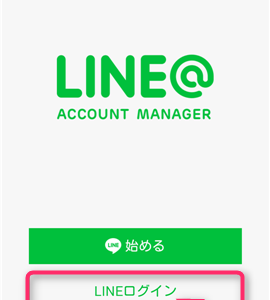
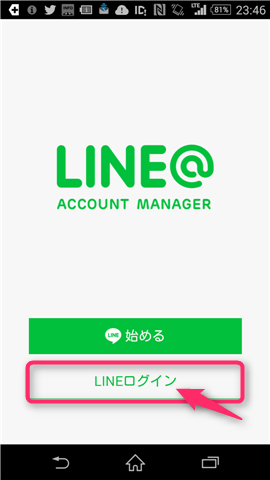
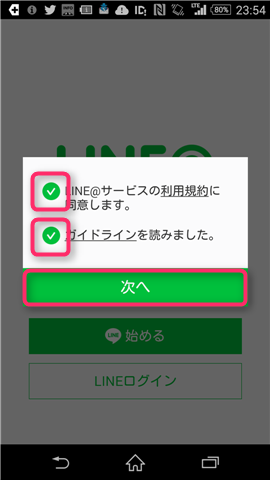
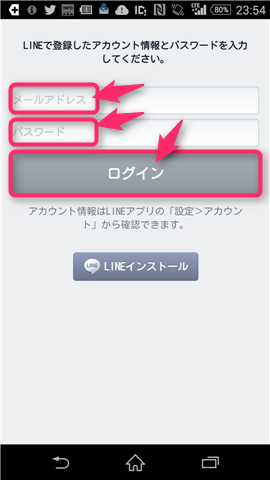
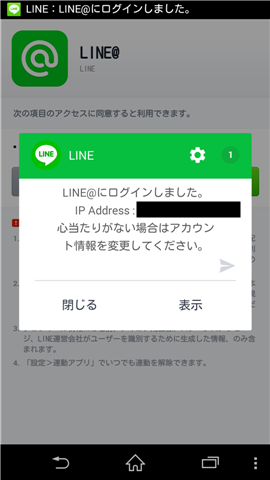
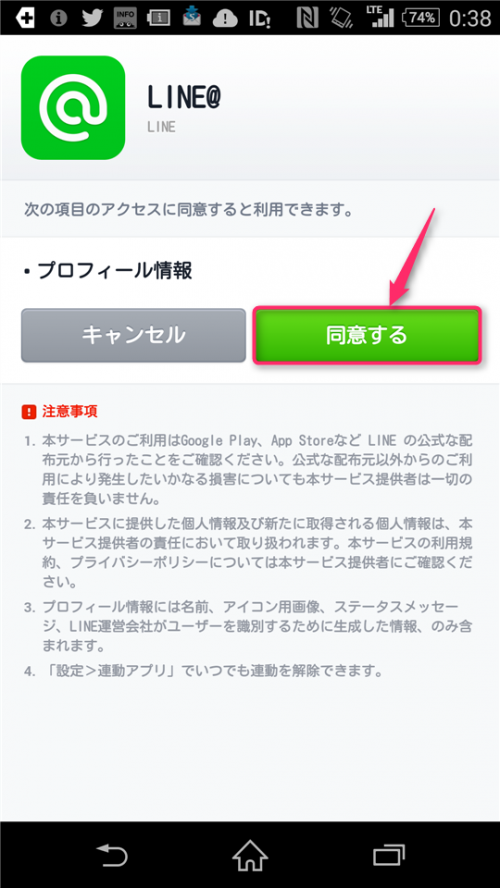
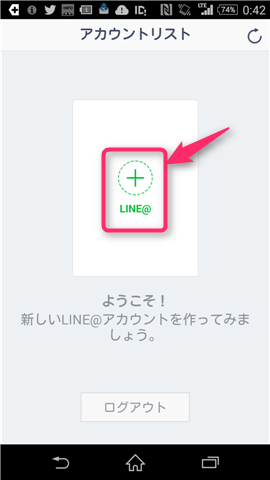
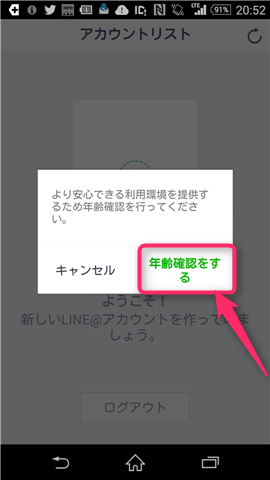
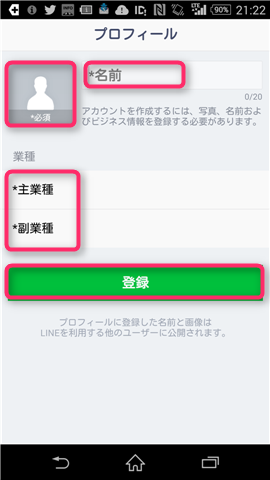
スポンサーリンク